'Grafik kartınız DirectX 11 özelliklerini desteklemiyor' [DÜZELTİLDİ]
Yayınlanan: 2018-07-26Bu sorunu hızla düzeltin
Auslogics uzman ekibi tarafından geliştirilen güvenli ve ücretsiz bir araç kullanın.
- Kullanımı kolay. Sadece indirin ve çalıştırın, kurulum gerekmez.
- Güvenli. Yazılımımız CNET'te sunulmaktadır ve Gümüş Microsoft İş Ortağıyız.
- Özgür. Ciddiyiz, tamamen ücretsiz bir araç.
Auslogics hakkında daha fazla bilgi edinin. Lütfen EULA ve Gizlilik Politikasını inceleyin.
'Sorun giderme ile ilgili sorun şu ki
bazen sorun geri döner'
Yazar Bilinmiyor
Favori oyununuzu başlatmaya çalışırken 'Grafik kartınız DirectX 11 özelliklerini desteklemiyor' mesajıyla karşılaşmak oldukça cesaret kırıcı bir deneyim gibi görünebilir, ancak bu hiç de büyük bir drama değil. Mesele şu ki, söz konusu problem %100 çözülebilir, bu yüzden olumsuz düşüncelerin sizi ele geçirmesine izin vermemelisiniz. Bu makalede, karşılaştığınız sıkıntı için bir sürü basit ve etkili düzeltme bulacaksınız - sadece ilkiyle başlayın ve DirectX sorununuzu geçmişte bırakacak yöntemi bulana kadar devam edin. . Buna göre yapmanız gerekenler şu şekildedir:
Bilgisayarı yeniden başlatın
Bu, sorun gidermeye başlamak için en kolay ve her açıdan en belirgin adımdır. Aslında, birçok kullanıcı bunu atlar ve böylece daha sert çözümlere başvurmaya gerek olmadığı için işleri karmaşıklaştırır. Her neyse, bilgisayarınızı yeniden başlatın ve açılıncaya ve Windows'unuz yerleşene kadar bekleyin. Ardından oyununuzu başlatmayı deneyin ve 'Grafik kartınız DirectX 11 özelliklerini desteklemiyor' mesajının artık görünüp görünmediğine bakın. Dikkat çekici bir şekilde buradaysa, ne yazık ki, durumunuz o kadar basit değil, bu yüzden yolunuza devam etmekten başka seçeneğiniz yok.
Oyununuzun minimum gereksinimlerini kontrol edin
Fırlatmaya uğraştığınız şahesere daha yakından bakmanın zamanı geldi. Minimum gereksinimlerini kontrol edin, ardından eski güzel makinenizin bunları karşıladığından emin olun. Bunu başaramazsa, donanımınız biraz tepenin üzerindedir, bu da istediğinizi oynayabilmek için yükseltmekten başka yapacak bir şeyiniz olmadığı anlamına gelir.
oyununuzu güncelleyin
PC'niz oyun ihtiyaçlarınıza cevap verecek donanıma sahipse, oyununuzu güncellemenizi öneririz. Bu mesajı alan yalnız siz değilsiniz ve oyun geliştiricisi sorunu çözmek için gerekli yamaları zaten yayınladı. Bu nedenle, yapmanız gereken Steam'i (veya sorun yaşadığınız oyunla ilgili başka bir platformu veya web sitesini) ziyaret etmek ve güncellemeleri kontrol etmektir.
Grafik kartı sürücünüzü güncelleyin
'Grafik kartınız DirectX 11 özelliklerini desteklemiyor' sorununun eski grafik kartı sürücünüzden kaynaklanma olasılığı yüksektir. Güncellemek büyük olasılıkla sorunu çözecektir, bu yüzden daha fazla gecikmeden yapmanız gereken budur.
Temel olarak, sürücü yazılımını güncellemenin üç yöntemi vardır. Tüm hesaplara göre en iyisi, süreci otomatikleştirmektir. Bunu, Auslogics Driver Updater gibi özel bir araç kullanarak yapabilirsiniz. Sonuç olarak, PC'nize yanlış bir şey yükleme ve dolayısıyla uyumsuzluk sorunlarına yol açma riskiyle karşılaşmadan tüm sürücülerinizi (yalnızca grafik kartınızı değil) mükemmel bir şekle sokarsınız.
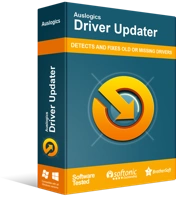
Sürücü Güncelleyici ile Bilgisayar Sorunlarını Çözün
Kararsız bilgisayar performansına genellikle güncel olmayan veya bozuk sürücüler neden olur. Auslogics Driver Updater, sürücü sorunlarını tanılar ve bilgisayarınızın daha sorunsuz çalışmasını sağlamak için eski sürücülerin tümünü bir kerede veya birer birer güncellemenize olanak tanır
Gizemli bir nedenle işi kendiniz yapmak istiyorsanız, bunu yapmakta özgürsünüz. Grafik kartınızın tam olarak hangi sürücüye ihtiyacı olduğunu bildiğinizden emin olun. Aksi takdirde, yanlış yazılımı alabilir ve sisteminizin alt üst olmasına neden olabilirsiniz. Ayrıca, sisteminize bazı tehlikeli yazılımların bulaşmasını önlemek için .exe dosyalarını yalnızca saygın kaynaklardan indirmeniz gerektiğini unutmayın.
Bunun dışında, grafik kartı sürücünüzü güncellemek için Aygıt Yöneticisi'ni kullanabilirsiniz. İşte bunun için talimatlar:
Windows 7
- Başlat menünüzü başlatın.
- Bilgisayar'a sağ tıklayın ve Yönet'i seçin.
- Aygıt Yöneticisi'ni bulun ve üzerine tıklayın.
- Grafik kartınıza gidin. Üzerine sağ tıklayın.
- Açılır menüden Sürücüyü güncelle'yi seçin.
Windows 8
- Başlat simgesine tıklayın.
- Menüden Aygıt Yöneticisi'ni seçin.
- İçeri girdikten sonra, mevcut cihazlar listesinde grafik kartınızı bulun.
- Üzerine sağ tıklayın ve Sürücü yazılımını güncelle'yi seçin.
Windows 10
- Başlat menünüzü açın ve Ara'ya gidin.
- Arama alanına Aygıt Yöneticisi yazın.
- Enter tuşuna basın veya Tamam düğmesine tıklayın.
- Aramanın bitmesini bekleyin. Ardından Aygıt Yöneticisi'ne tıklayın.
- Cihaz listesinden grafik kartınızı seçin.
- Üzerine sağ tıklayın. Menüden Sürücüyü güncelle'yi seçin.
Aygıt Yöneticisi'nin gerekli sürücü yazılımını çevrimiçi araması gerekip gerekmediği sorulacak. Bunu onaylayın. Arama biraz zaman alabilir, bu nedenle sabırlı olmak önemlidir. Bu manevra başarılı olursa, bulunan sürücüyü yüklemeyi kabul edin.

Son olarak, bilgisayarınızı yeniden başlatmalısınız. Bu gerekli bir adımdır – aksi takdirde yaptığınız değişiklikler yürürlüğe giremez. Bu nedenle, bilgisayarınızı yeniden başlatın, Windows'unuz çalışana kadar bekleyin ve ardından sizi buraya getiren mesajı aldığınız durumu yeniden yaratın. Sorun çözüldüyse, suçlu grafik kartı sürücünüzdür. Yöntemin işe yaramadığı kanıtlandıysa, aşağıdaki düzeltmeyi denemek için devam edin.
DirectX'i güncelleyin
'Grafik kartınız DirectX 11 özelliklerini desteklemiyor' mesajını gördüğünüzde, PC'nizde hangi DirectX sürümünün çalıştığını kontrol etmelisiniz. Bunu yapmak için aşağıdaki adımları uygulayın:
- Çalıştır'ı çağırmak için klavyenizdeki Windows logo tuşuna ve R tuşuna basın.
- Çalıştır uygulaması açıldığında, Aç alanına dxdiag yazın ve Tamam'a tıklayın veya Enter'a basın.
- DirectX Tanı Aracı açıldığında, Sistem sekmesini bulun ve oraya gidin.
- Sistem Bilgileri'ne gidin.
- Ardından DirectX sürümüne ilerleyin.
Hangi DirectX sürümüne sahip olduğunuzu buradan görebilirsiniz. DirectX 11'den daha eskiyse, DirectX 11 özelliklerinin bilgisayarınızda bulunmaması doğaldır. Bu, bilgisayarınızda zorlu ve grafik yoğun oyunları oynayabilmek için DirectX sürümünüzü güncellemeniz gerektiği anlamına gelir.
Windows 10 çalıştırıyorsanız, tek seçeneğiniz Windows Update merkezine gidip sisteminizi güncellemektir. Bu, DirectX'in en son sürümünü getirecektir. İşletim sisteminizi güncelleme işlemi oldukça basittir, aşağıdaki talimatları uygulamanız yeterlidir:
- Görev çubuğunuzdaki Windows logosu simgesine tıklayarak Başlat menünüzü açın.
- Dişli simgesini bulun ve Ayarlar menüsünü açmak için üzerine tıklayın.
- Ayarlar ekranında, Güncelleme ve Güvenlik kutucuğuna gidin ve tıklayın.
- Windows Update merkezine ulaşacaksınız.
- Önerilen güncellemeler olup olmadığına bakın. Varsa, onları onaylayın.
- Kurulmayı bekleyen herhangi bir güncelleme göremiyorsanız, Güncellemeleri kontrol et düğmesine tıklamanız gerekir. Windows gerekli güncellemeleri çevrimiçi olarak arayacaktır. Bulduğu şeyi yüklemeyi kabul edin.
Windows 8.1 kullananlar, sistemlerini de güncellemelidir:
- Charms çubuğunuzu açın: klavyenizdeki Windows tuşu + C kısayoluna basın veya imlecinizi ekranın sağ alt köşesine getirin.
- Ayarlar'a tıklayın. Ardından Bilgisayar Ayarlarını Değiştir'e tıklayın.
- Sol bölme menüsüne gidin ve Güncelle ve Kurtarma'yı seçin.
- Sol bölmede, Windows Update'i bulun ve tıklayın.
- Varsa mevcut güncellemeleri yükleyin. Aksi takdirde, Güncellemeleri Kontrol Et'i tıklayın. İşletim sisteminiz neyin gerekli olduğunu arayacaktır.
Windows 7 işletim sisteminizi güncellemek istiyorsanız aşağıdakileri yapabilirsiniz:
- Başlat menünüzü başlatın. Denetim Masası'nı bulun ve seçin.
- Sistem ve Güvenlik seçeneğine tıklayın.
- Windows Update'i tıklayın.
- Sol bölme menüsünden Güncellemeleri denetle'yi seçin.
- Windows Update ekranına yönlendirileceksiniz. Güncellemeleri Kontrol Et düğmesini tıklayın.
- Aramanın önerilenleri tamamlamasını ve yüklemesini bekleyin.
İşletim sisteminizi güncellemek, Windows 7'nizde DirectX'in daha yeni bir sürümünü edinmenize yardımcı olmadıysa, manuel güncelleme yapmanız gerekir. Bunun için Microsoft'un destek web sitesini ziyaret edin ve nasıl edinebileceğinizi görün.
hizmet paketi ve güncelleme gerekli.
Umarım 'Grafik kartınız DirectX 11 özelliklerini desteklemiyor' baş ağrısı ile bitmiştir.
Ancak oyunlarınızdan en iyi şekilde yararlanmak için bilgisayarınızı en iyi şekilde ayarlamanız gerektiğini unutmamalısınız. Sisteminizin kaynaklarının verimli bir şekilde kullanıldığından ve hiçbir gereksiz şeyin Windows'unuzu tıkamadığından emin olun. Sisteminizi optimize etmek ve sorunsuz performansını sağlamak için Auslogics BoostSpeed gibi özel bir araç kullanmanızı öneririz. Bu, oyununuzu tamamen yeni bir seviyeye getirecektir.
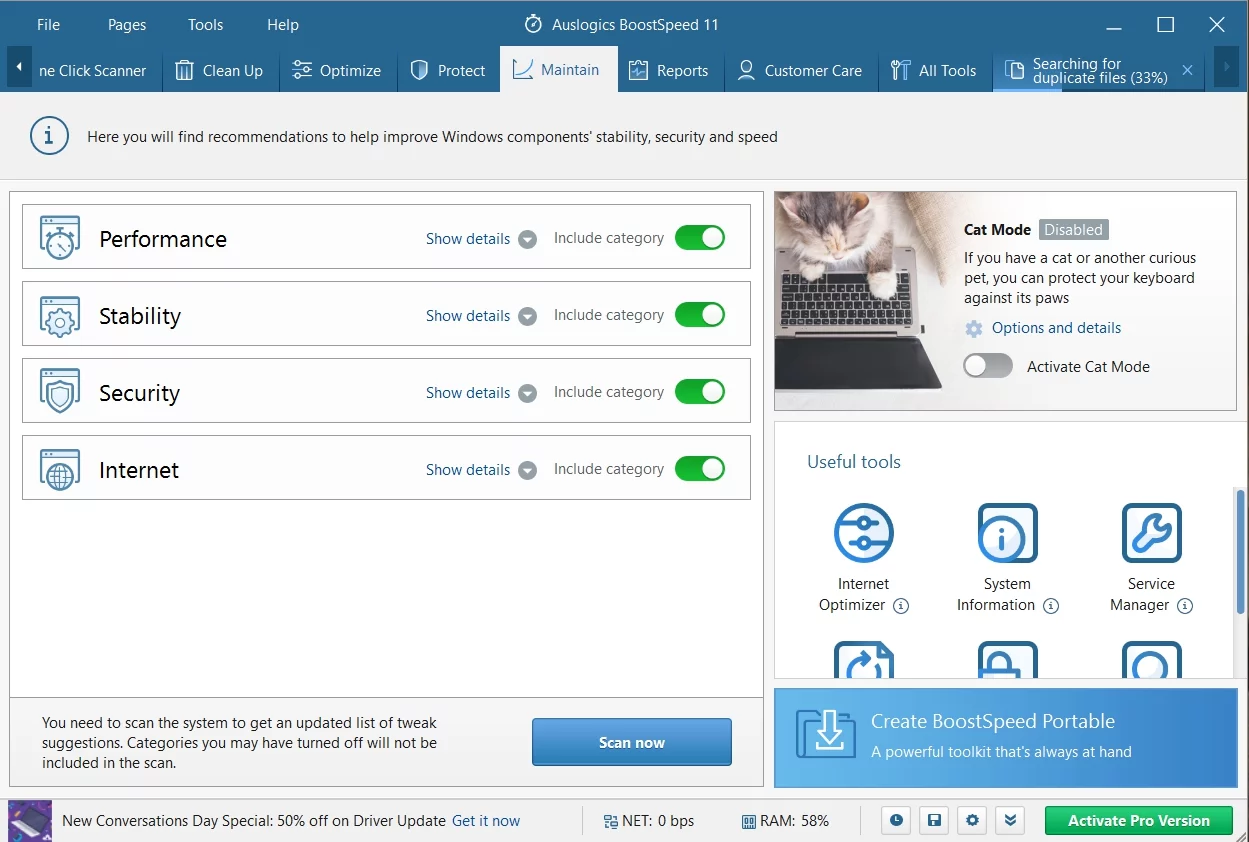
Daha fazla yardıma ihtiyacınız var mı? Öyleyse, yorumunuzu aşağıya bırakın, size yardımcı olacağız!
